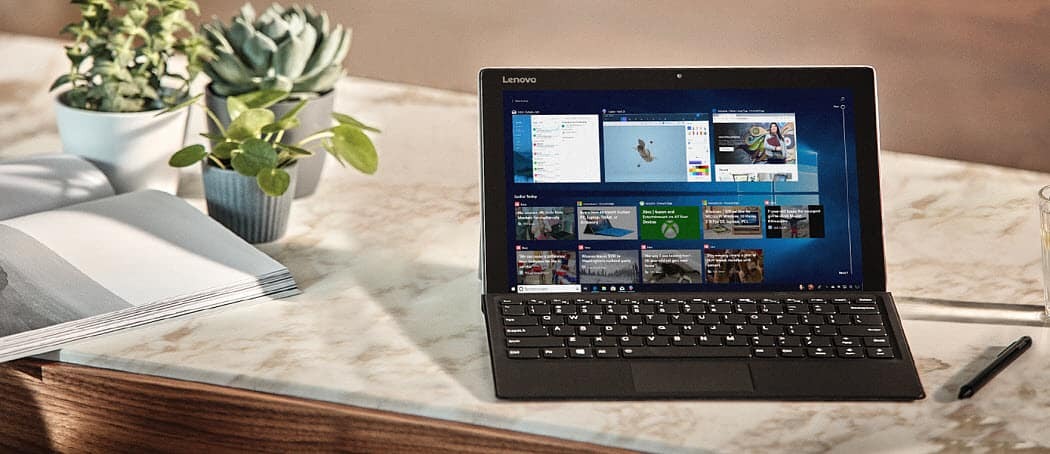Suggerimenti per ottenere di più da Cortana su Windows 10
Microsoft Windows 10 Cortana / / March 17, 2020
Cortana in Windows 10 funge da assistente digitale personale. Oltre a impostare i promemoria, Cortana può fare molto, ecco alcuni suggerimenti per ottenere di più da Cortana.
Cortana è l'assistente digitale di Microsoft che è stato avviato in Windows Phone 8.1 e si è trasferito sul desktop di Windows 10. Puoi fare molte cose interessanti come impostare promemoria, avviare app, tracciare i pacchetti e altro ancora.
Ecco cosa puoi fare con Cortana e alcuni suggerimenti per ottenere il massimo dall'assistente desktop.
Abilita Hey Cortana
La funzione "Hey Cortana" ti consente di attivarla con la voce e di impegnarti parlando al tuo PC. Tuttavia, non è abilitato per impostazione predefinita. Per accenderlo, apri Cortana e seleziona Impostazioni, quindi attiva l'interruttore. Non è necessario parlare con il computer per utilizzare Cortana; puoi anche digitare le tue query nella casella di ricerca di Cortana. Per di più, leggi il nostro articolo su come attivare o disattivare Hey Cortana.
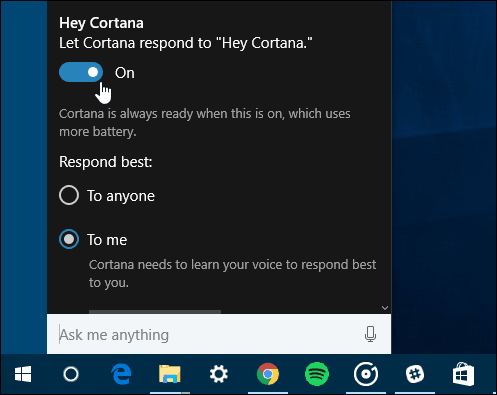
Allena Cortana per imparare la tua voce
Dopo aver attivato la funzione "Ehi Cortana", ti consigliamo di addestrarla per imparare meglio la tua voce. Puoi farlo avviando un mago che ti dice sei frasi. Questo aiuta a familiarizzare con il tono e le inflessioni vocali.
Leggere: Allena Cortana in Windows 10 per imparare meglio la tua voce
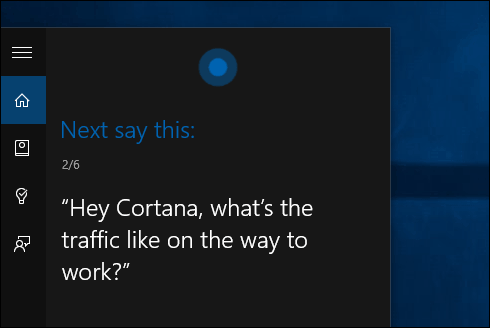
Crea promemoria utilizzando Cortana
Se sei una persona impegnata che è sempre in movimento e ha molto nel tuo piatto, puoi lasciare che Cortana gestisca i tuoi promemoria. Il modo di base per impostarne uno è genere:
imposta promemoria nella casella di ricerca o dire: "Ehi Cortana, imposta promemoria."
Quindi crea il tuo promemoria e quando vuoi che Cortana ti ricordi. Per informazioni più approfondite su questa funzione, incluso come rivedere i promemoria che crei, leggi il nostro articolo su come creare promemoria basati su ora e posizione con Cortana in Windows 10.
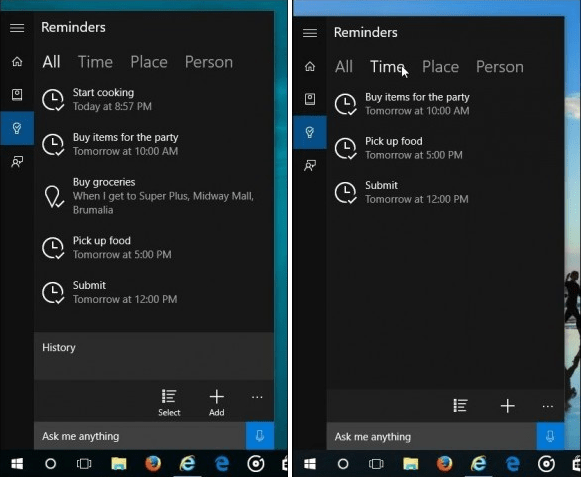
Traccia i tuoi pacchetti
Puoi utilizzare Cortana per tracciare i tuoi pacchi da UPS, USPS, FedEx e altri corrieri purché il numero di tracciamento appaia in un'email quando accedi a Windows 10 con il tuo account Microsoft.
Per configurarlo, avvia Cortana e apri il Notebook. Scorri verso il basso e fai clic su Pacchetti e assicurati che le schede di tracciamento dei pacchetti siano abilitate. Puoi anche aggiungere un pacco inserendo manualmente il numero di tracciamento per l'articolo.
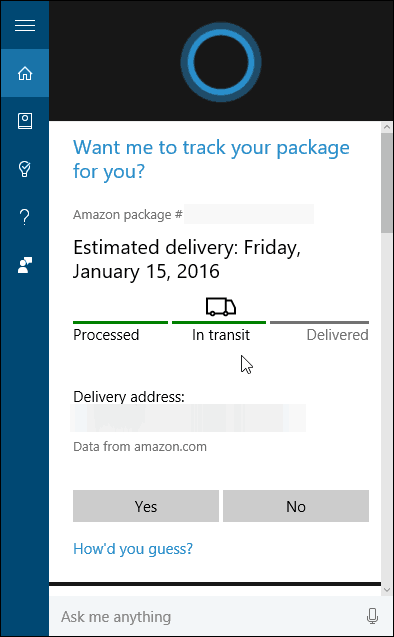
Cortana per matematica e conversioni
Hai bisogno di sapere quante once in una libbra, la radice quadrata di Pi, l'energia o le conversioni metriche? Cortana ti ha coperto. Puoi semplicemente pronunciare la tua query con "Ehi Cortana" abilitato o digitare la tua domanda. Può fare molto, cioè convertire Fahrenheit in gradi Celsius o equazioni matematiche. Ci sono troppe cose da elencare, ma hai l'idea. Se hai una domanda di matematica o conversione, basta chiedere. Se Cortana non ha una risposta immediata, aprirà sempre una pagina di ricerca per saperne di più.
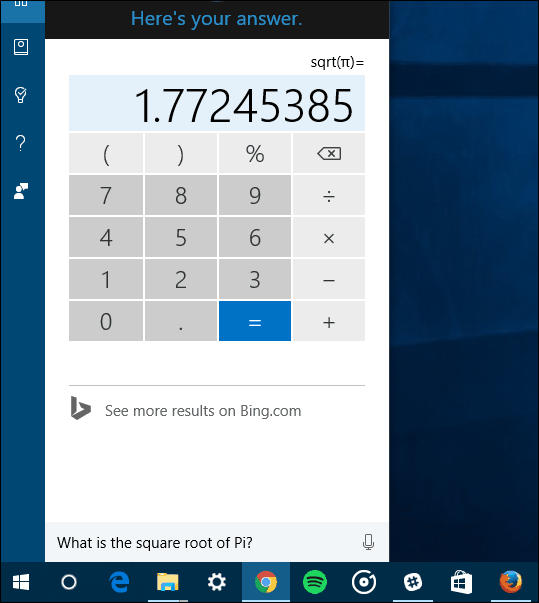
Fai in modo che Cortana utilizzi la Ricerca Google
Cortana usa Bing per impostazione predefinita e se non hai usato Bing molto, è qualcosa che dovresti considerare. Lo uso da tre anni e non mi manca un po 'Google... ma sto divagando. Se non riesci a interrompere la tua dipendenza da Google, puoi fare in modo che Cortana la usi invece di Bing.
Perché funzioni, dovrai utilizzare Firefox o Google Chrome come browser predefinito e scaricare un'estensione. Puoi persino fare in Cortana la ricerca di DuckDuckGo o Yahoo.
Leggere: Come fare in modo che Cortana cerchi Google invece di Bing in Windows 10.
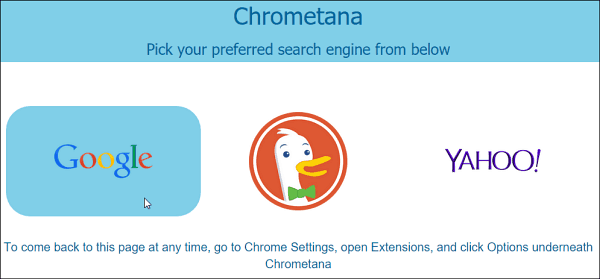
Mostra il tempo per la tua posizione e più città
Se viaggi molto o vuoi semplicemente conoscere le condizioni meteorologiche in diverse parti del mondo, puoi usare Cortana per questo. Devi solo andare nel Notebook e aggiungere città alla sezione Meteo.
Per la nostra guida passo-passo per guidarti attraverso il processo, leggi: Come fare in modo che Cortana mostri il tempo per più città.
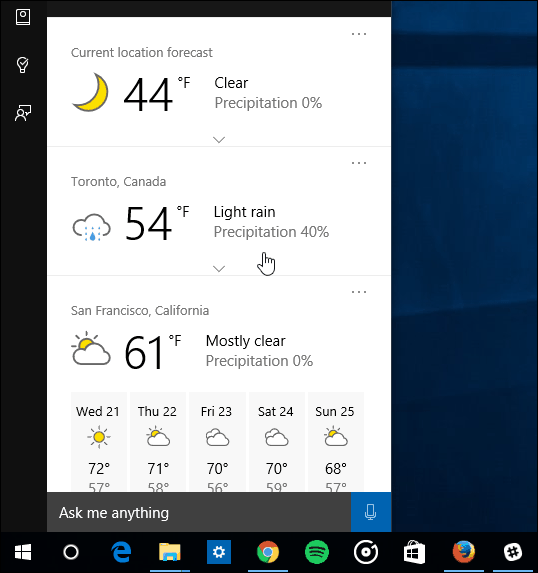
Usa Cortana con Microsoft Edge
Una delle caratteristiche pulite è la possibilità di cercare elementi nelle pagine Web, il tutto senza lasciare la pagina Microsoft Edge. Ad esempio, se trovi una parola o una frase di cui desideri saperne di più, evidenziala e seleziona Chiedi a Cortana. Per di più, leggi il nostro articolo su utilizzando Microsoft Edge con Cortana.
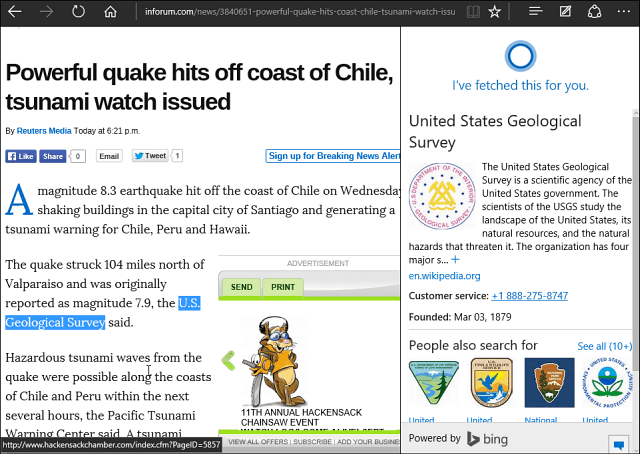
Gestisci schede informative
Una volta impostato Cortana, ti presenta schede informative basate sui tuoi interessi come notizie, sport e meteo dalla tua posizione corrente. Ma puoi sbarazzarti delle schede di informazioni che non ti interessano, cambiare i tuoi interessi o disattivarle completamente.
Leggere: Come gestire le schede informative Cortana in Windows 10
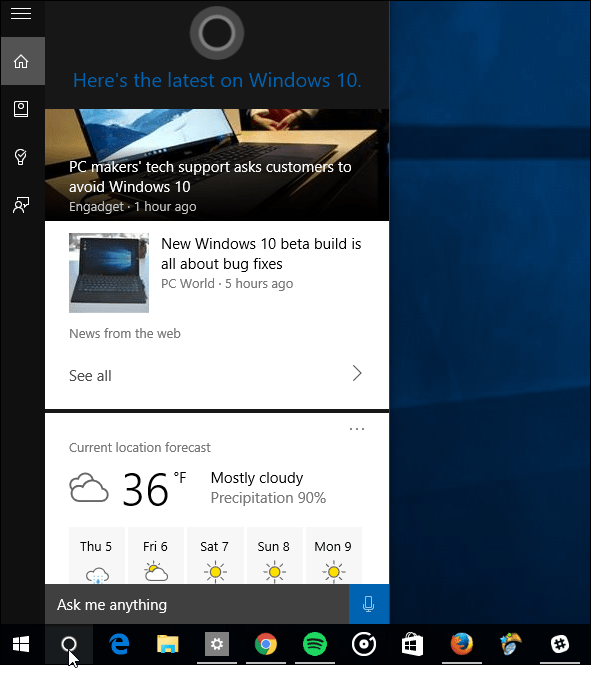
Rimuovi Cortana dalla barra delle applicazioni
Se vuoi risparmiare spazio sulla barra delle applicazioni in Windows 10, puoi pulirla rimuovendo la casella di ricerca Cortana. Questo non toglie Cortana, puoi comunque usarlo, ma fa spazio sulla barra delle applicazioni.
Leggere: Come rimuovere Cortana Search Box dalla barra delle applicazioni di Windows 10
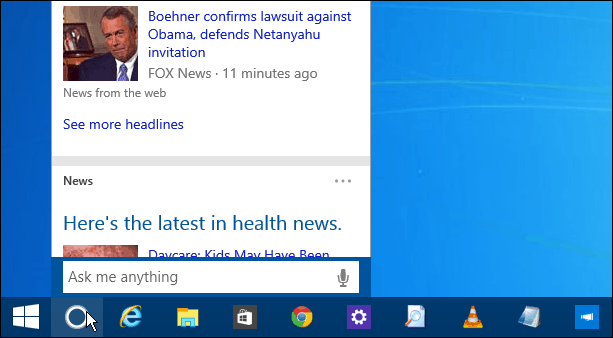
Queste sono solo alcune delle cose che puoi fare con Cortana. Microsoft continua ad aggiornarlo regolarmente, quindi puoi aspettarti più funzionalità mentre Windows 10 continua a evolversi.
Quali sono alcune delle cose ordinate che fai con Cortana su Windows 10? Lascia un commento qui sotto e facci sapere.